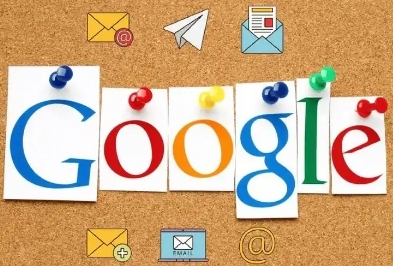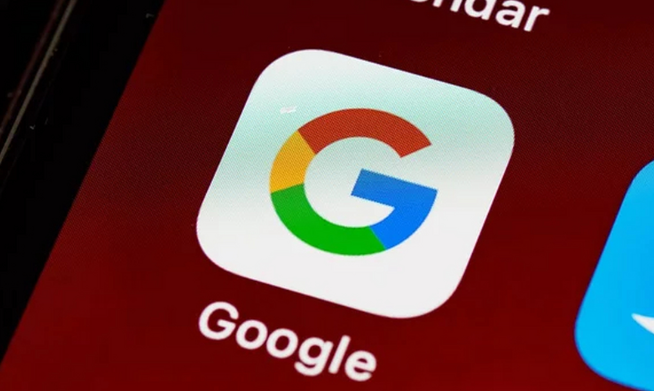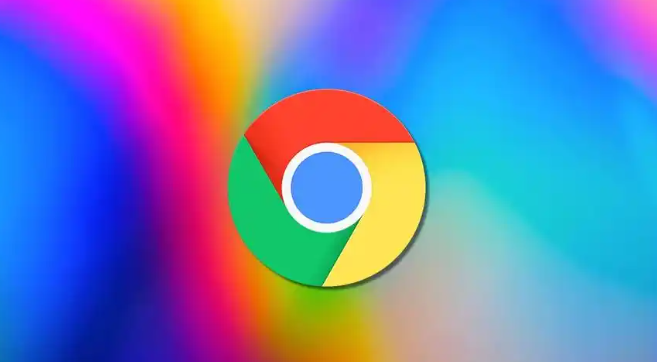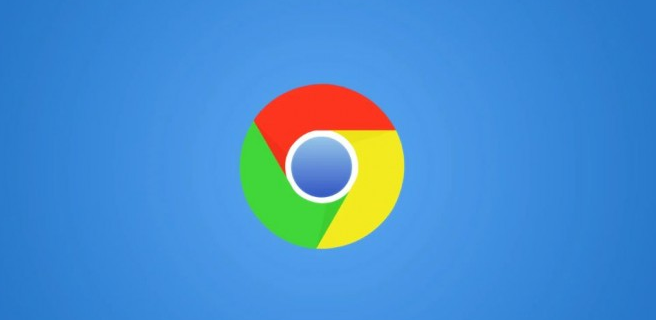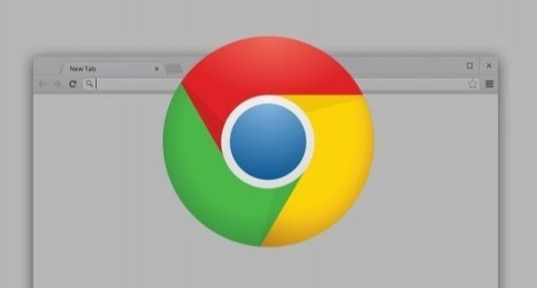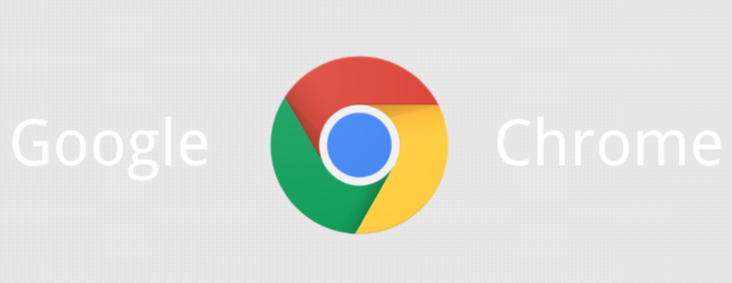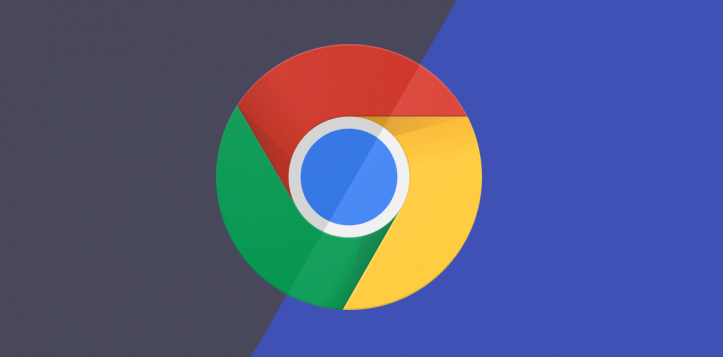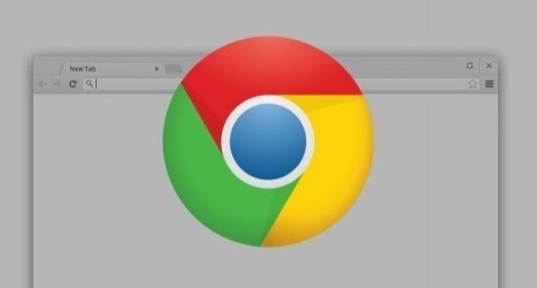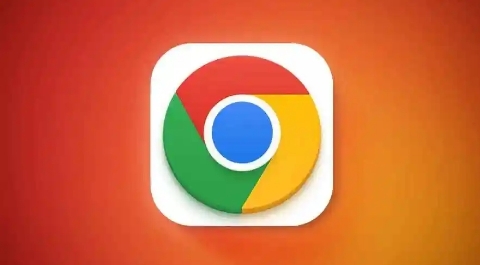教程详情
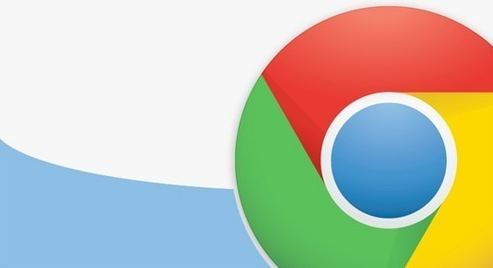
在浏览网页时,自动弹出的广告常常会干扰我们的阅读体验。如果你使用的是 Chrome 浏览器,可以通过以下方法来禁用这些烦人的自动广告。
一、安装广告拦截插件
1. 打开 Chrome 网上应用店
- 在浏览器地址栏中输入“chrome://extensions/”,然后按回车键,进入 Chrome 网上应用店页面。
2. 搜索广告拦截插件
- 在搜索框中输入“广告拦截”等关键词,如“AdBlock”“uBlock Origin”等,然后在搜索结果中找到合适的插件。
3. 添加插件
- 点击插件名称进入详情页面,再点击“添加到 Chrome”按钮。在弹出的确认对话框中,选择“添加扩展程序”。安装完成后,插件会自动开始工作,阻止大部分网页上的自动广告。
二、调整浏览器设置
1. 启用弹出窗口阻止功能
- 点击右上角的三个点,选择“设置”。在设置页面中,找到“隐私和安全”选项,点击进入。在“网站设置”部分,找到“弹出窗口和重定向”选项,将其设置为“不允许发送弹出窗口和重定向”。这样可以减少一些弹出式广告的干扰。
2. 关闭个性化广告
- 同样在“隐私和安全”设置页面中,找到“广告隐私设置”。在这里,你可以选择关闭“个性化广告”选项。虽然这不能完全阻止广告的出现,但会减少基于你的浏览历史推送的针对性广告数量。
通过以上两种方法的结合使用,你可以在很大程度上减少 Chrome 浏览器中网页自动广告的干扰,享受更加清爽的浏览体验。不过需要注意的是,某些网站可能会依赖广告收入来维持运营,过度屏蔽广告可能会影响网站的正常发展,因此在使用广告拦截功能时要适度。
希望这篇文章能帮助你在 Chrome 浏览器中有效地禁用网页的自动广告,让你的上网浏览更加舒适和高效。如果在使用过程中遇到任何问题,欢迎随时向我提问。